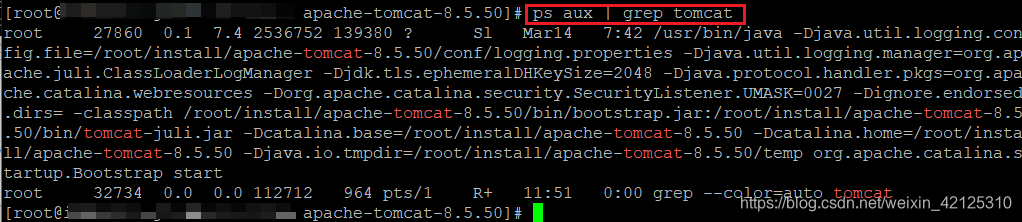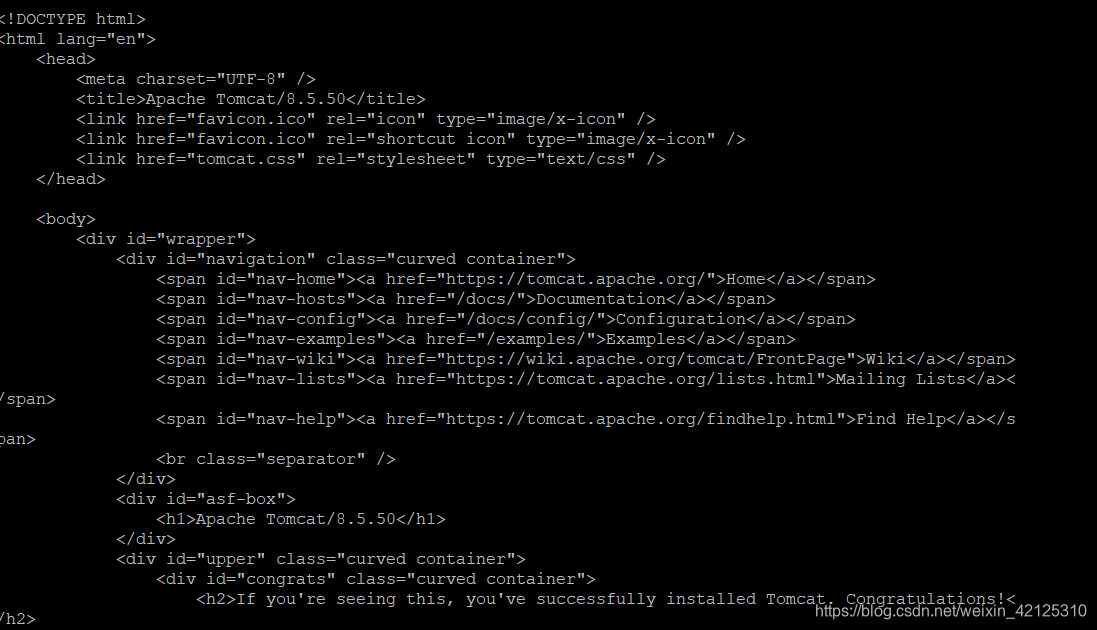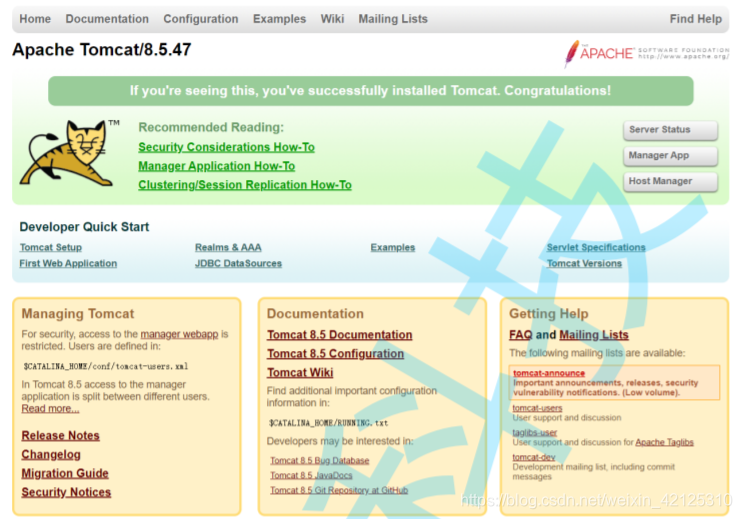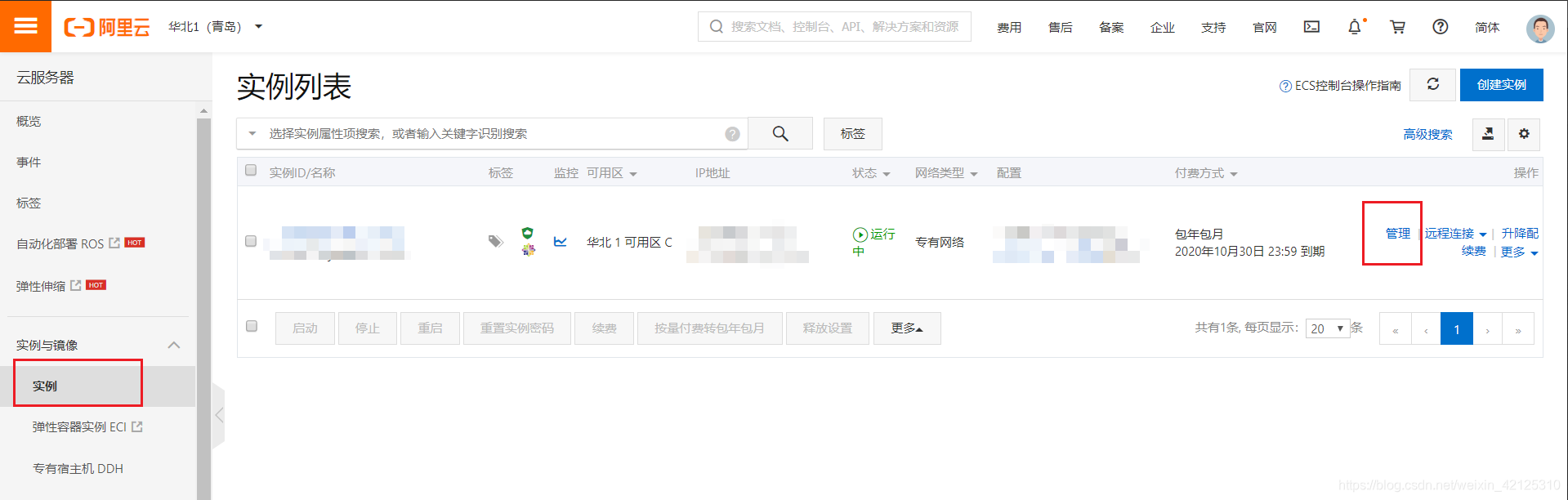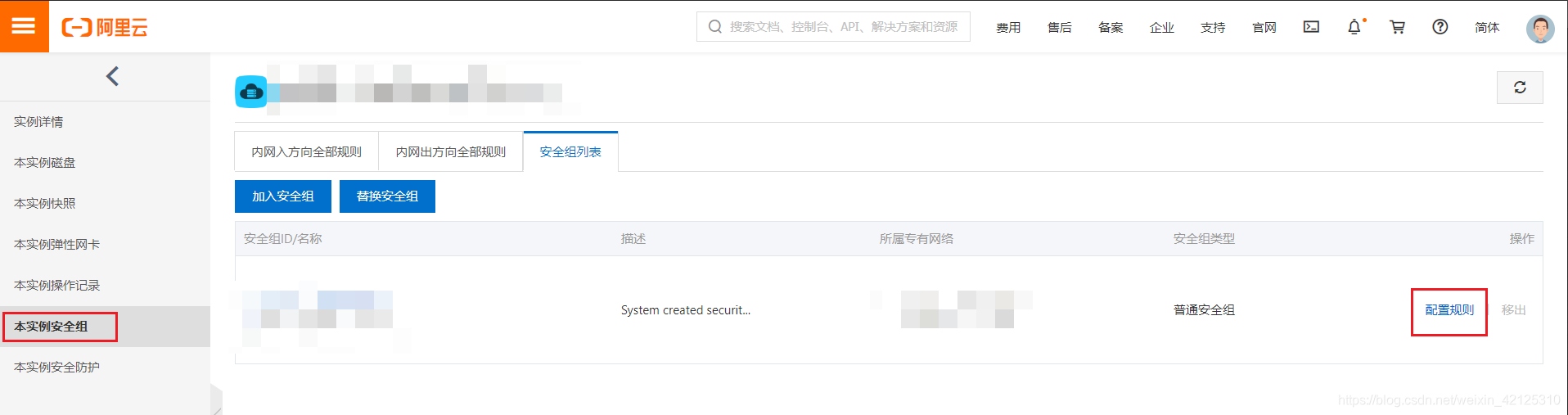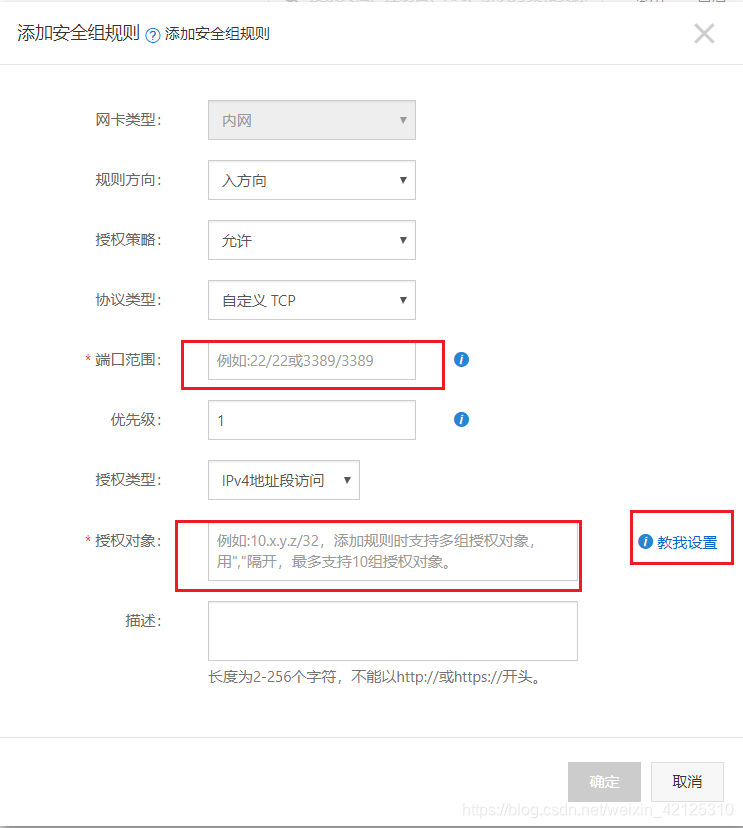環境:
項目開發環境:win10,idea2018,tomcat-9.0.12
部署環境:Linux(Centos 7.7 64位),MySql 5.5,tomcat具體步驟:
本次部署的項目爲 個人博客(簡潔版) 在此奉上項目源碼。
-
Linux相關配置(JDK,tomcat,mysql)
-
項目在本地中用到的工具都需要在服務器上配置或安裝
- JDK
- 下載官方 JDK rpm 包
命令:# wget https://javadl.oracle.com/webapps/download/AutoDL?<br/>BundleId=240717_5b13a193868b4bf28bcb45c792fce896 -O jdk.rpm - 安裝JDK
命令:# rpm -ivh jdk.rpm(注意:安裝軟件包操作需要 root 權限) - 驗證安裝成功
命令:# java -version
輸出結果爲:
- 下載官方 JDK rpm 包
- tomcat-9.0.12
- 下載Tomcat壓縮包:
命令:# wget http://mirrors.tuna.tsinghua.edu.cn/apache/tomcat/tomcat-8/v8.5.47/bin/apache-tomcat8.5.47.zip -O apache-tomcat-8.5.47.zip - 解壓縮Tomcat
命令:# unzip apache-tomcat-8.5.47.zip - 修改可執行權限
命令:# cd apache-tomcat-8.5.47/bin# chmod +x *.sh - 啓動Tomcat
命令:# sh bin/startup.sh
結果如圖: - 驗證啓動成功
此處有三種方法進行驗證(選擇其中一種即可):
(1)方法1 查看 tomcat 進程是否存在# ps aux | grep tomcat
結果爲:
(2)方法2 查看端口 8080 是否被綁定# netstat -anp | grep 8080
結果如圖:
(3)方法3 使用 curl 命令訪問默認 demo# curl 127.0.0.1:8080
結果如圖(只截圖了一部分): - 本地瀏覽器訪問Tomcat默認頁面:即可看到該頁面
注意:在本地瀏覽器訪問該頁面之前需要先開啓服務器的“安全組”功能
(1) 進入安全組:雲服務器管理控制檯→實例→管理
(2)本實例安全組→配置規則
(3)點擊添加安全組規則
(4)填寫需要添加的端口號及授權對象(可點擊“教我設置”參考文檔進行填寫)填寫完畢,點擊確認即可,完成之後即可在“入方向”下看到自己剛剛添加的安全組
(5)現在即可在瀏覽器訪問到自己服務器上的tomcat,鏈接爲:http://公網ip:8080
(注:一定要啓動了tomcat再來訪問,一定通過自己的公網ip進行訪問,端口號如果沒有修改默認爲8080,修改之後訪問時要用自己修改過的端口號)
- 下載Tomcat壓縮包:
- MySql:CentOS 7 通過 yum 安裝 MariaDB 這篇文章的步驟很詳細,可參考進行安裝
-
-
在mysql中創建項目相關數據庫及表
- 可以通過命令行進行創建及表操作
- 也可以通過Navicat遠程連接服務器的mysql數據庫
(1)通過上述添加8080端口安全組同樣的方法添加3306端口安全組
(2)將服務器上的mysql數據庫中的user表中的用戶對應的Host字段改成%,sql語句爲:update user set Host='%' where User='root';
(3)完成上述配置後即可嘗試用navicat連接了,注意連接時主機ip爲服務器公網ip
-
修改本地項目中的配置文件
- 項目文件中的tomcat路徑要改爲服務器中自己安裝的tomcat的路徑
- 文件中訪問tomcat的鏈接的ip改爲服務器的公網ip
-
將項目打包爲war包
-
部署
- 將war包拷貝到服務器的tomcat的webapps目錄中,tomcat會自動解壓完成部署(注:如果該項目之前部署過,需要先刪除之前的相關包)
- 本人使用putty進行遠程服務器連接,用putty上傳下載文件方法略有不同:
(1)putty安裝包中包含了專用的上傳下載工具:pscp、psftp(如果沒有也可自行下載)
(2)本文以psftp爲例:
上傳:找到putty在本機的安裝目錄,在該目錄下找到psftp.exe雙擊運行
(3)輸入命令:open 自己的服務器公網ip
(4)輸入之後會提示進行登錄,和往常遠程登錄一樣,輸入用戶名和密碼登錄即可
(5)登錄成功後會顯示:Remote working directory is /root,意思是當前目錄爲root,
(6)切換到要存放的拷貝文件的目標目錄:cd 目標目錄路徑,命令執行後會再次提示當前所在目錄
(7)進入本地待拷貝文件目錄:lcd 源拷貝文件目錄路徑,命令執行後會提示當前所在本地目錄
(8)實現拷貝:put 文件全名.文件格式,命令執行後會顯示:local:文件全名 => remote:目標路徑
-
部署完成後即可通過瀏覽器訪問項目
注意訪問項目的鏈接中ip地址爲服務器公網ip